
30分かかる業務が、15秒でできるかも?Power Automate Desktopで業務自動化への第一歩!!
はいさ~~~い🌺🌺🌺みなさん、毎度お馴染みの挨拶です。
沖縄の小売業で働く4年目の若手社員です😎
ネットスーパーの運用を担当しています🚚🚛🚚🚛
最近は、季節の変わり目ですが、沖縄はまだまだ半袖短パンで過ごせます
前回の記事では、「Glide」というツールを使い、売上が確認できる
ノーコードアプリ作成について書いてみました。
※前回の記事はこちらになります👇👇👇
今回は、日々の業務の中でも毎日必ず行っている「売上報告」を
自動化できるかどうかチャレンジしてみたいと思います。
夢の自動化への第一歩です!🏃♂️🏃♂️🏃♂️
業務自動化にチャレンジ!
まずは、自動化にチャレンジする前に、現状の整理を行います。
🚩🚩「売上報告業務」とは🚩🚩
1.色々なツールで情報を確認し、1つのExcelにまとめる(売上など)
2.そのデータを、毎日メールで報告
3.指定されたフォルダへ投稿まで
以前の記事でもこの業務の大変さを書いたことがありますので、
そちらもぜひ、読んでいただきたいです。
今回は、この業務フローの「Excel」にまとめる作業と、
メールで投稿する作業の自動化にチャレンジしてみます👍👍👍
自動化する目的
今回の作業を自動化する目的は、大きく2つになります。
・売上報告の業務時間の削減
・PC業務の自動化の可能性をみんなに知ってもらう
🏁🏁完成品🏁🏁
こちらが、作業の一部を自動化してみた「売上報告業務」です!
Power Automate Desktopの画面上だと、何が起こっているのか、
少し分かりづらいので、解説していきます。
🎨🎨使用したツール🎨🎨
・Power Automate Desktop
🚨ブラウザ版でなく、デスクトップ版になります。
🚨Windows10以前のWindows OSやmac OSには対応していません。
フローの説明📌📌📌
①15秒のあいだに何が起こっていたのか❓❓❓
今回、自動化を行った部分の流れは次のようになります。
1.昨日の売上が記載されたExcelを起動する。
2.そのエクセルから、必要な情報(売上・販売点数など)を読み取る
3.売上報告用のExcelを起動する
4.必要な情報を、対象のセルに書き込む
5.Outlookを起動する
6.Outlookから対象者へ、売上報告用のExcelを添付したメールを送信する
Power Automate Desktopでは、このような一連の作業を自動化するために、「フロー」というものを作成します。
今回作成したフローがこちらになります👇👇👇
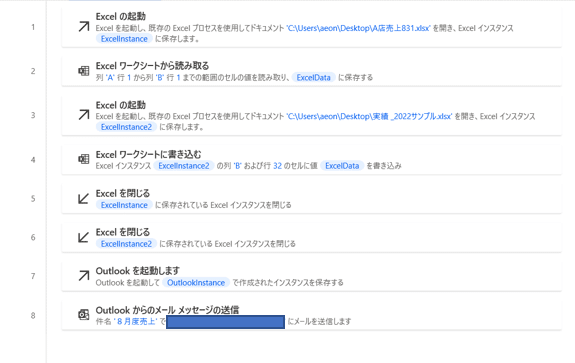
ひとつひとつの動作(例:Excelの起動)は、「アクション」といいます。
自動化に必要な「アクション」を追加し、1つの「フロー」を作成していくという作業になります。
②Excelの設定
まず、昨日の売上が記載されているExcelを起動し、
特定のセルから情報を読み取れるように設定します。
※読み取ったデータは、「ExcelData」として保存されます。
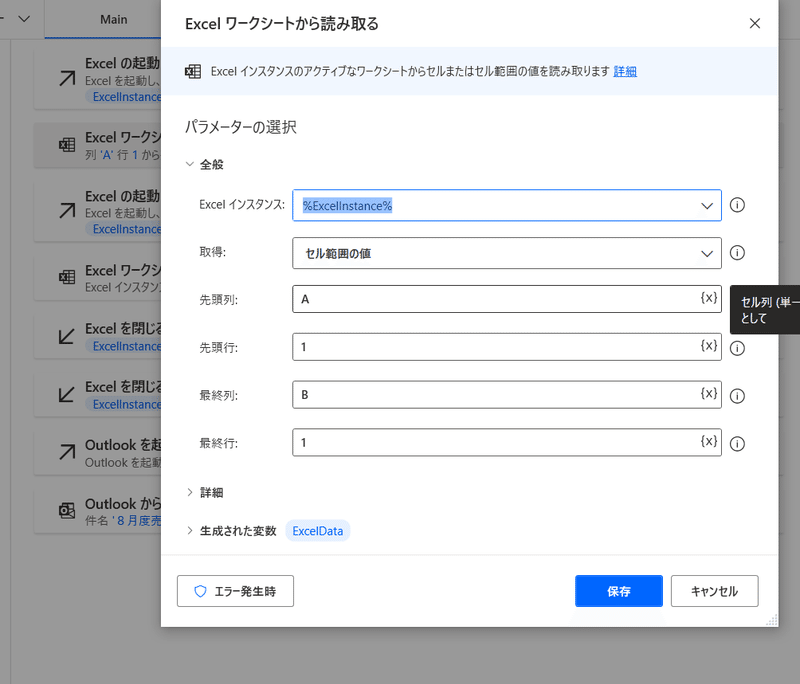
次に、「売上報告」に使用するExcelを起動し、
先ほど読み取ったデータを指定した箇所に書き込むように設定します。
書き込む値の欄を、先ほどの「ExcelData」にします。
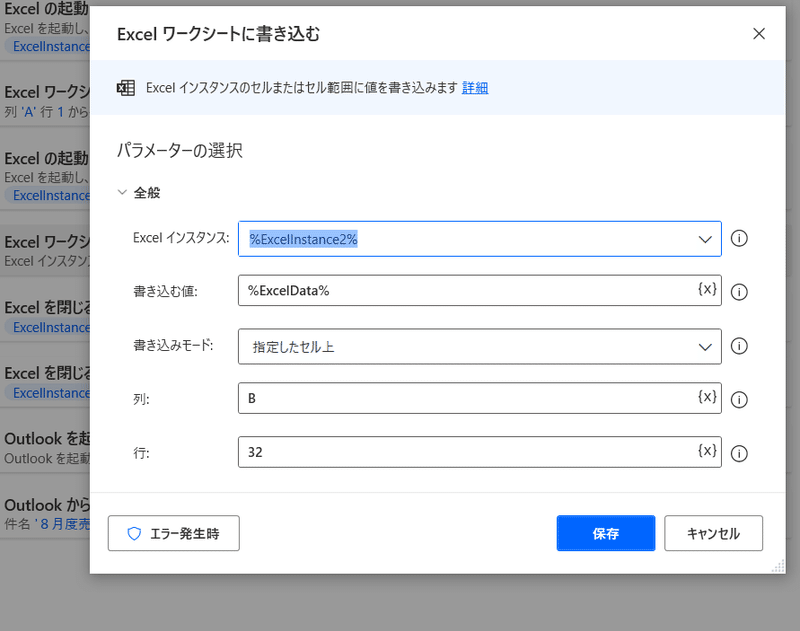
③Outlookの設定
次にOutlookを起動し、アカウント・宛先・本文・添付ファイルなどを
設定し、メールが送れるように設定します。
現状としても、毎日同じ文言でメールを送っているので、
今回の自動化でも本文が同じになるようにしました。
メールの自動送信は、Power Automate Desktopと相性が良さそうです。
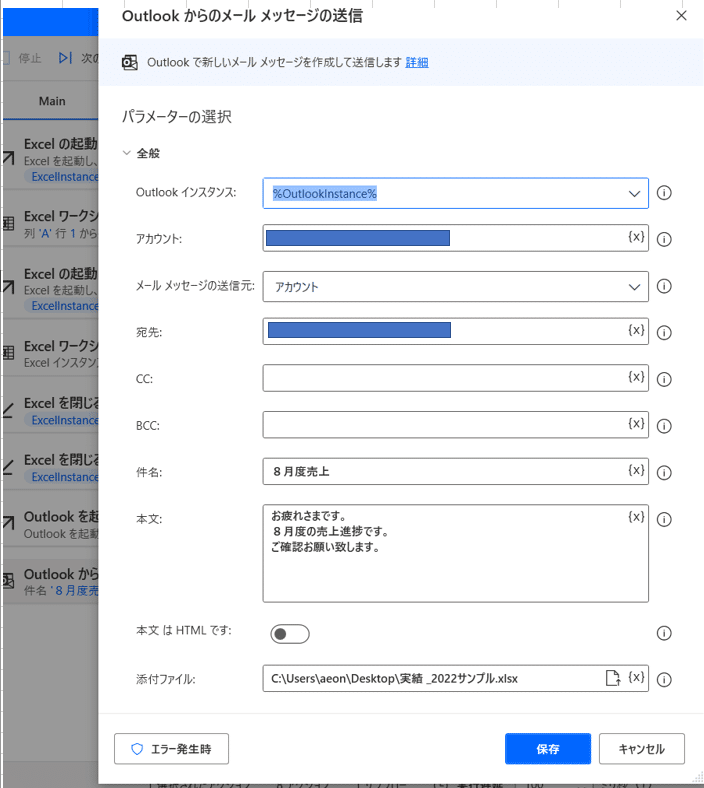
このフローを作成し、完成となります。
フィードバック、いただきました📄📄📄
実際に、「売上報告業務」を行う従業員(3名)に
この作品を見てもらい、フィードバックをいただきました。
・今の業務と比べてスピードはどう感じたか。
・どのアクションが良かったか
・改善できそうな部分や追加してほしいアクションはあるか
上記内容を中心にフィードバックをいただきました。
良かった点
・あっという間に終わるので、他の作業に時間を使えそう!
・メール📩まで自動で送れるのが、とてもうれしい
改善点・提案
・売上報告業務以外の毎日の業務もぜひ自動化してほしい
・指定のフォルダへの投稿までやってほしい
・メールの本文に日付を入れたい場合は、どうするのか。
おわりに
今回、Power Automate Desktopで一部業務の自動化にチャレンジしましたが、多くの改善点や提案をいただきました👏👏👏
フィードバックにもあった、指定のフォルダへ投稿や、メール本文に日付をいれるアクションも追加できないか、今後調べてみたいと思います。
特に印象的だったフィードバックが、
「他の作業に時間を使えそう」という言葉でした。
まさに業務の自動化を進める一番のポイントだと思います。
今回は、「売上報告業務」をテーマにしましたが、
他にも「PDFの読み込み」や「WEBページのデータ抽出」などに
挑戦してみたいと思いました。
改めて、フィードバックをしていただいた従業員に感謝したいと思います。
それと同時に、「デジタル化」は一人で行うものではなく、
周りの人を巻き込んでいくことが大事だと改めて実感しました。
これからも加速していく「デジタル化」に取り残されないように、
必死に食らいついていきたいと思います。
ご覧いただきありがとうございました。
この記事が気に入ったらサポートをしてみませんか?
